【Linux】マニュアルの参照
Linuxでは、コマンドやファイル、ライブラリ、システムコールなどの機能に関するマニュアルが標準で用意されています。マニュアルの表示の仕方や見方、ページの操作についてまとめています。
manコマンド
Linuxコマンドやファイル、ライブラリ、システムコールなどの機能に関するマニュアルを表示するには「man」コマンドを使います。
- man
- マニュアル表示
- 形式
-
man [オプション] [章番号] コマンドもしくはキーワード - オプション
-
オプション 説明 -a 全ての章のマニュアルを表示する -f 指定したキーワードと完全に一致するマニュアルの章を表示する -k 指定したキーワードを含むマニュアルの章を表示する -w マニュアルのがあるディレクトリのパスを表示する
[root@hostname /]#
man ls
LS(1) ユーザーコマンド LS(1)
名前
ls - ディレクトリの内容をリスト表示する
書式
ls [オプション]... [ファイル]...
説明
FILE に関する情報を一覧表示します (デフォルトは現在のディレクトリ)。 -cftuvSUX または
--sort が指定されない限り、要素はアルファベット順で並べ替えられます。
長いオプションに必須の引数は短いオプションにも必須です。
・・・以下省略・・・
※デフォルトのマニュアルは英語で表記されています。
マニュアルは見出しで区切られています。以下のような見出しがあります。
| 見出し | 説明 |
|---|---|
| NAME | コマンドやファイルの名前と説明 |
| SYNOPSIS(書式) | 書式(オプションや引数) |
| DESCRIPTION(説明) | 詳細な説明 |
| OPTIONS | 指定できるオプションの説明 |
| FILES | 設定ファイルなどの関連ファイル |
| ENVIRONMENT(環境変数) | 関連する環境変数について |
| NOTES(注意) | 注意事項 |
| BUGS | 不具合情報 |
| SEE ALSO | 関連項目 |
| AUTHOR | プログラムやドキュメントの著者について |
マニュアルの情報は1画面に収まりきらない量なので続きを見たい場合は「man」コマンドに設定されたページャーの機能を使います。ページャーの操作は以下になります。
ページャー操作
| 操作 | 説明 |
|---|---|
| k, ↑(上矢印) | 上1行スクロール |
| j, ↓(下矢印), Enter | 下1行スクロール |
| スペース, f | 次のページ |
| b | 前のページ |
| q | マニュアル表示終了 |
| /検索文字列 | 指定した文字列がある箇所をページの下に向かって検索。 |
| ?検索文字列 | 指定した文字列がある箇所をページの上に向かって検索。 |
| h | ページ機能のヘルプを表示する |
また、同一の名前で異なる内容(例:コマンドとファイル名など)を扱うために、章でドキュメントの内容を分類しています。
| 章番号 | 説明 |
|---|---|
| 1 | ユーザーコマンド |
| 2 | システムコール(カーネルの機能を使うための関数) |
| 3 | ライブラリ(C言語の関数) |
| 4 | デバイスファイル |
| 5 | 設定ファイル |
| 6 | ゲーム |
| 7 | その他 |
| 8 | システム管理コマンド |
| 9 | Linux独自のカーネル用ドキュメント |
章番号を指定する場合は、調べたいコマンドの前に章番号を指定します。指定しない場合は、最初に見つかった章の内容が表示されます。
調べたいキーワードによっては、章があるかわからない場合があります。そのような場合は「-f」オプションを使うと検索キーワードに一致した章の一覧が表示されます。
また、調べたいキーワードが不明確な場合は「-k」オプションを使うと指定されたキーワードがタイトルもしくはNAME欄に含まれるマニュアルの章一覧が表示されます。
マニュアルを構成するファイルは、以下の場所に置かれています。
| インストール内容 | マニュアルの場所 |
|---|---|
| ディストリビューションに含まれるパッケージ | 「/usr/share/man」 |
| ディストリビューションに含まれないソフトウェア | 「/usr/local/share/man」 |
マニュアルの場所を確認する場合は、「-w」オプションを付けるもしくは「manpath」コマンドで確認することが出来ます。
「manpath」コマンド実行すると「/etc/man.comfig(conf)」や「/etc/man_db.conf」に指定されたリストが使われます。
最小構成でインストールしていると、マニュアルがない場合がありますので再度manをインストールする必要があります。
インストールをする前に「/etc/yum.conf」の内容を確認しましょう。
tsflags="nodocs"上記の設定が入っていると「ドキュメントをインストールしない」となっているのでインストールする場合は、以下のコマンドでインストールしましょう。
yum --setopt=tsflags='' reinstall man-pageslessコマンド
「less」は、「テキストを1画面ずつ表示させる」ことが出来るコマンドです。「man」コマンドのページャー機能としてデフォルトで設定されています。
- less
- テキストを1画面ずつ表示
- 形式
-
less テキストファイル名
lessのページャー機能については「ページャー操作」の表を参考にしてください。
moreコマンド
- more
- テキストを1画面ずつ表示
- 形式
-
more テキストファイル名
「more」も「less」と同様で「テキストを1画面ずつ表示させる」ことが出来るコマンドで「less」の基になっている機能です。「less」との違いは、ファイルの最後まで表示すると終了してしまい、プロンプトに戻されます。前に戻って確認したい場合はスクロールバーで見たいところまで戻す必要があります。「less」の場合は「q」で終了となるのでファイルの内容をじっくりと見ることが出来ます。
whatisコマンド
- whatis
- コマンド検索
- 形式
-
whatis コマンドもしくはキーワード
「whatis」コマンドで該当するキーワードに一致した章の一覧が表示されます。 「man」コマンドの「-f」オプションと同じ動作になります。
aproposコマンド
- apropos
- キーワード検索
- 形式
-
apropos コマンドもしくはキーワード
「apropos」コマンドで該当するキーワードがタイトルもしくはNAME欄に含まれるマニュアルの章一覧が表示されます。「man」コマンドの「-k」オプションと同じ動作になります。
キーワード検索を行うためには、キーワード検索用のデータベースが必要でそのデータベースのことを「whatisデータベース」と呼んでいます。whatisデータベースは「makewhatis」コマンドで作成できます。「whatis」、「apropos」、「-f」及び「-k」オプション付きの「man」コマンドはwhatisデータベースを参照してキーワードに該当する項目を検索しています。






ディスカッション
コメント一覧
まだ、コメントがありません